分类
微软在windows10系统中各方面格局都有较大变化,比如“资源管理器”不仅有全新布局,在功能上也变得更加丰富,在前面教程中也详细介绍过win10系统任务栏文件资源管理器打开默认显示这台电脑设置方法,不过有些用户在使用资源管理器时并不是自己所想要的操作,其实win10资源管理器变得更加人性化,我们可以自行对资源管理器进行设置,让我们使用资源管理器功能发挥到最好状态。
一开始试着直接把Win10系统的这台电脑的快捷方式拖到任务栏,但是单击打开计算机后,任务栏会多出一个资源管理器的图标。另外,使用创建快捷方式并指向explorer.exe,依然是这个效果。如下图所示:
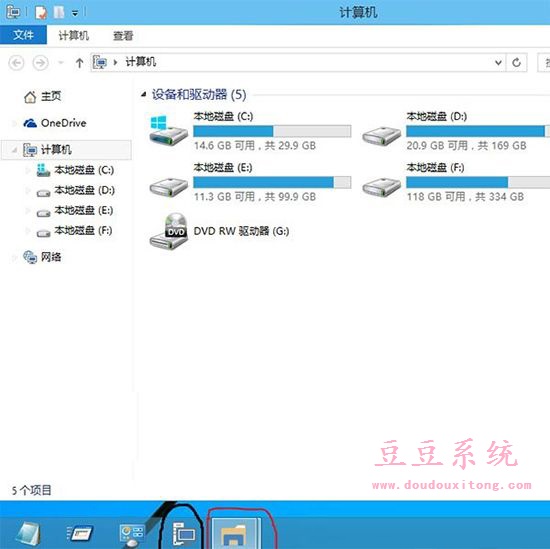
不过这个问题已经被解,将附件中提供的快捷方式固定到任务栏,就没有这个问题了。如下图:
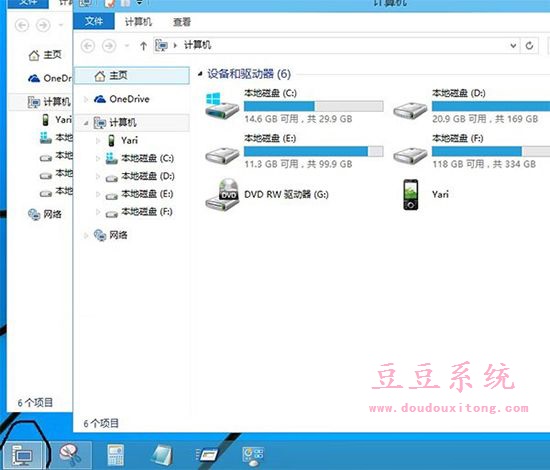
解决办法:
1、Win10系统附件文件夹1中的快捷方式只能打开我的电脑,不能修改目标。
2、Win10系统附件文件夹2中的快捷方式可以修改目标,也就是说当你想还原成主页或是修改成其他目标文件夹,就可以选择这个。
3、不论你选择哪一个快捷方式,请先把任务栏上原有的“文件资源管理器”取消固定,再把压缩包内的快捷方式解压缩后,拖到任务栏合适的位置即可。
可见对资源管理器进行自定义设置来提高我们的工作效率也是很有必要的,如果用户对当前的win10资源管理器并不满意或操作不习惯,不妨按照教程的设置技巧对资源管理器进行设置,让资源管理器变得更加快捷。